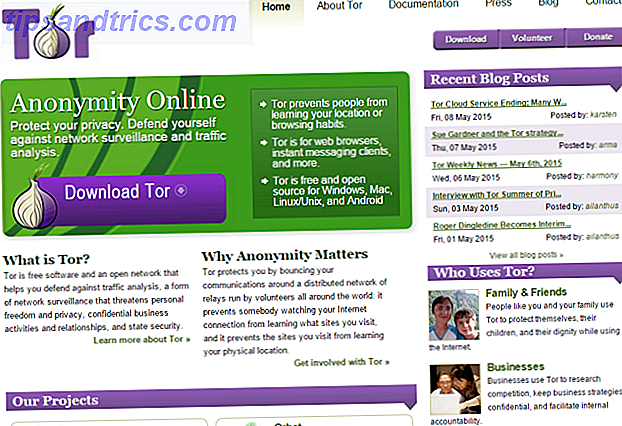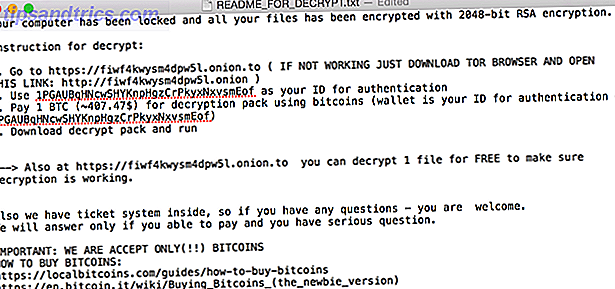Windows 10 er absolut mere velsignet end Windows 8 var, men du vil sandsynligvis stadig ændre, hvordan dit skrivebord ser ud og føles Sådan ændres udseendet og følelsen af dit Windows 10-skrivebord Sådan ændres udseendet og følelsen af dit Windows 10-skrivebord Du har netop opgraderet til Windows 10, og du spekulerer på, hvordan du kan tilpasse og personliggøre det. Vi hjælper dig med at gøre dit skrivebord til en virtuel Windows-oplevelse, et trin ad gangen. Læs mere . Ved hjælp af en hurtig tweak kan du nu endda ændre, hvordan gennemsigtigt din Windows 10 Start Menu vises.
Du kan opnå grundlæggende gennemsigtighed ved at vende en mulighed. Åbn indstillinger, og gå derefter til Tilpasning . Vælg fanen Farver til venstre, og rul derefter ned. Sørg for, at gennemsigtighedseffekter er indstillet til Til . Hvis dette ikke gør menuen gennemsigtig nok til dig, kan du redigere en registreringsværdi 5 Windows 10 Registry Tweaks til forbedring og låsning af funktioner 5 Windows 10 Registry Tweaks til forbedring og låsning af funktioner Registry Editor er den eneste måde at aktivere nogle af Windows 10's skjulte funktioner. Her viser vi dig nemme tweaks som at aktivere det mørke tema eller gemme mapper. Læs mere øge gennemsigtigheden endnu mere.
Husk at redigering af registreringsdatabasen er farlig, hvis du ikke ved hvad du laver, så pas på at kun røre ved værdier, vi diskuterer!
Indtast regedit i menuen Start, og accentiver derefter administratorprompten. Drill ned til denne placering:
HKEY_CURRENT_USER\Software\Microsoft\Windows\CurrentVersion\Themes\Personalize Du skal se en nøgle i højre boks kaldet Aktiver gennemsigtighed, som skal have en værdi på 1 . Dobbeltklik på denne værdi og skift den til 0 (nul). Åbn derefter Start menuen igen, og du vil straks bemærke, at den er meget mere gennemsigtig.
Her er en før og efter sammenligning:

Forhåbentlig mellem disse to indstillinger og helt uigennemsigtige, kan du finde et niveau af gennemsigtighed, der virker for dig! Har du brug for mere tilpasning? Se de bedste værktøjer til at tilpasse Windows 10 7 Bedste værktøjer til at tweak og tilpasse Windows 10 7 Bedste værktøjer til at tweak og tilpasse Windows 10 Din Windows-opsætning kan være lige så unik som du er. Vi har samlet de bedste værktøjer til at hjælpe dig med at tilpasse design og funktionalitet i dit Windows-system. Læs mere .
Hvilket niveau af gennemsigtighed foretrækker du? Lad os vide, hvordan du ellers tilpasser din startmenu i kommentarerne!
Billedkredit: Omihay via Shutterstock